利用Photoshop光照效果滤镜制作黑夜特效
2022-12-25 16:30:13
来源/作者: /
己有:181人学习过
利用Photoshop光照效果滤镜制作黑夜特效,把白天照片变为黑夜照片特效。
原图。

执行光照效果滤镜。
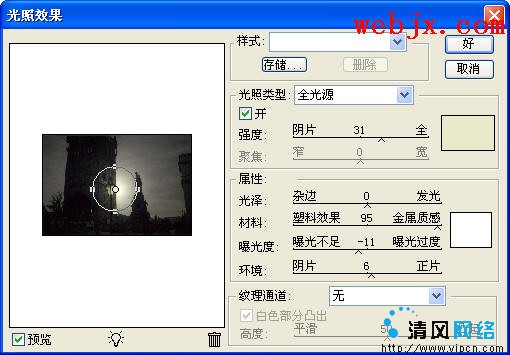
效果。

复制图层,执行光照效果滤镜。
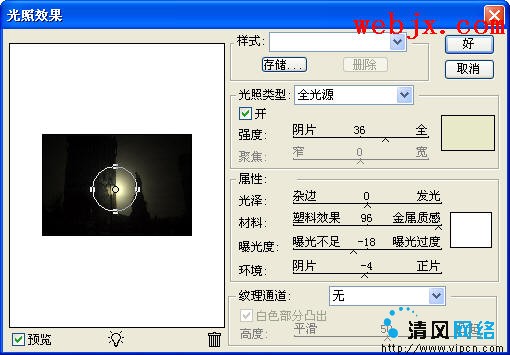
调整不透明度到66%。
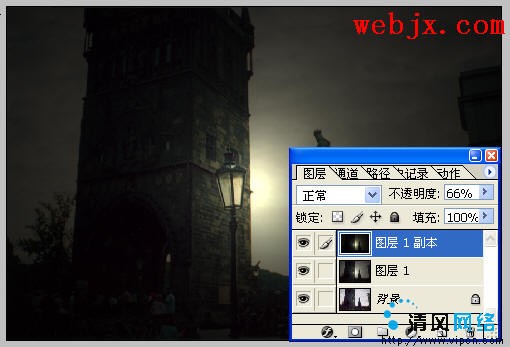
再继续执行光照效果滤镜。
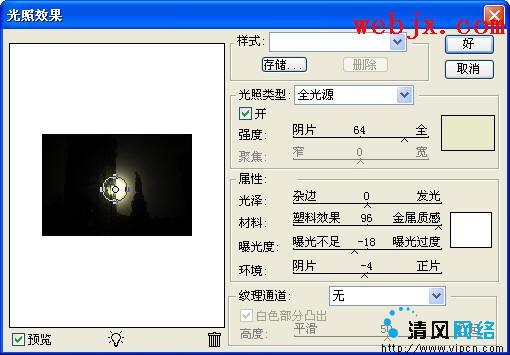
效果如下。

最后按Ctrl L调整下色阶。
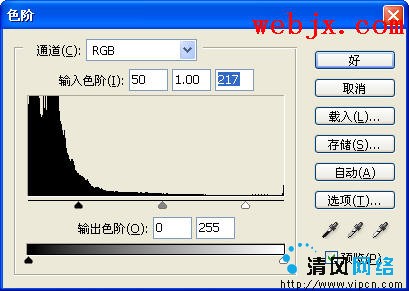
最终效果
我记得自己流着眼泪把他一点一点抄到日记里头
现在暴露出来了
如果我们是一对情人,我们之间的距离是不是只要一个拥抱就能填满呢?还是说,每个人都无法排解这份寂寞呢?我不想独占你,只是希望被你重视。
在一起那么久了,我却从来不曾想过要试着了解你,甚至没注意到你受了伤害,希望你原谅我。
上一篇:个性签名图制作:黑色风格
下一篇:油画效果,制作逼真油画效果照片




























